Actualizarea BIOS-ului pentru prima dată poate părea intimidantă, dar ghidul nostru pas cu pas simplifică procesul. Urmați instrucțiunile pentru a actualiza cu ușurință BIOS-ul GPD DUO la cea mai recentă versiune.
Pentru început, veți avea nevoie de o unitate flash USB – orice dimensiune ar trebui să funcționeze. Formatați unitatea la FAT32 pentru a o pregăti pentru fișierele de actualizare. Pentru a face acest lucru, faceți clic dreapta pe unitatea flash USB, selectați “Format”, alegeți FAT32 ca sistem de fișiere și faceți clic pe “Start” pentru a finaliza procesul de formatare.
Apoi, descărcați fișierele BIOS. Vă rugăm să rețineți că există două actualizări de firmware diferite, în funcție de CPU (HX 370 sau 8840U) pe care îl aveți. NU instalați firmware-ul greșit, deoarece o astfel de instalare ar putea face dispozitivul inutilizabil. Puteți verifica modelul dvs. prin verificarea etichetei de pe spatele dispozitivului sau prin vizualizarea informațiilor despre CPU în Windows Task Manager. Dacă nu sunteți sigur și ați achiziționat GPD DUO de la noi, de la GPD Store, contactați echipa noastră de asistență cu numărul de comandă și vă vom confirma modelul. Nu ne asumăm responsabilitatea dacă ceva nu merge bine.
Modalități de identificare a procesorului pe dispozitivul dvs:
- Pentru a accesa Task Manager, faceți clic dreapta pe pictograma Start din Windows și alegeți Task Manager din listă. Alternativ, puteți tasta Task Manager în bara de căutare Windows.
- Puteți găsi rapid modelul procesorului în Windows prin intermediul Setărilor (Despre PC-ul dvs.) sau alaplicației Informații sistem (msinfo32), toate afișând numele și specificațiile procesorului.
Utilizarea Setărilor (cel mai ușor pentru Windows 10/11)
Faceți clic pe Meniul Start (pictograma Windows) și tastați despre.
Selectați Despre PC-ul dvs. din rezultate.
Căutați la“Specificații dispozitiv” intrarea Procesor, care enumeră modelul procesorului (de exemplu, Intel Core i7-10750H).

| MODEL | NOTE DE ELIBERARE | DOWNLOAD |
| GPD DUO HX 370 CPU | Probleme legate de somn optimizate, iar pagina principală a BIOS a adăugat gestionarea pragului de încărcare a bateriei. | D1(370)_BIOS.V2.16.rar |
| GPD DUO 8840U CPU | Probleme legate de somn optimizate, iar pagina principală a BIOS a adăugat gestionarea pragului de încărcare a bateriei. | D1(8840_key)_BIOS.V3.08.rar |
După copierea conținutului pe unitatea flash USB, opriți GPD DUO. Asigurați-vă că dispozitivul are cel puțin 40% baterie înainte de a trece la actualizarea BIOS și vă recomandăm să îl țineți conectat în timpul procesului pentru a preveni orice întrerupere.
Apoi, porniți GPD DUO și țineți apăsată tasta F7 până când apare meniul de pornire. În imaginea noastră de exemplu, unitatea flash USB apare ca a doua opțiune în meniu. Cu toate acestea, numele unității dvs. flash și poziția în listă pot varia. Selectați unitatea flash USB pentru a continua cu actualizarea.

Procesul de actualizare a BIOS va începe acum. În timpul primei etape, veți vedea un text de progres afișat pe ecran.

Odată ce această etapă este finalizată, vi se va solicita să apăsați Y pentru a continua.
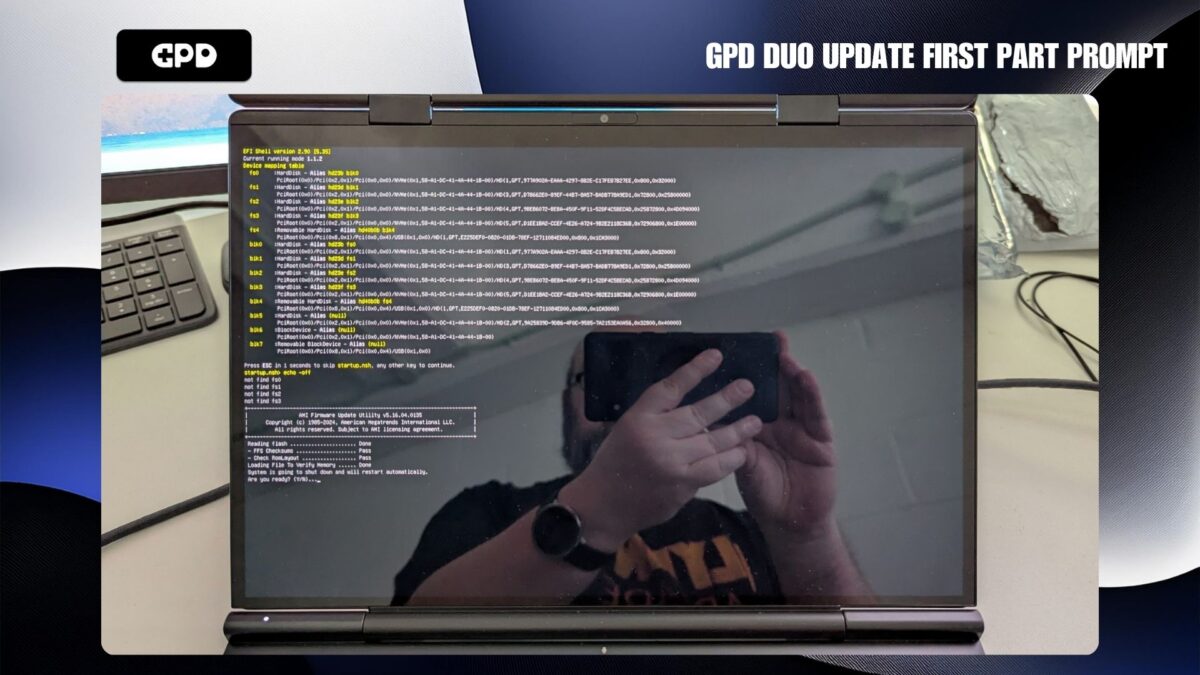
După o scurtă pauză, va începe a doua etapă a actualizării. În acest moment, ecranul poate apărea inactiv pentru o perioadă scurtă de timp –nu opriți GPD DUO.

La scurt timp, procesul de actualizare va fi reluat și veți vedea indicatori de progres pe ecran. Finalizarea acestei etape va dura câteva minute. NU opriți GPD DUO în timpul acestui proces.
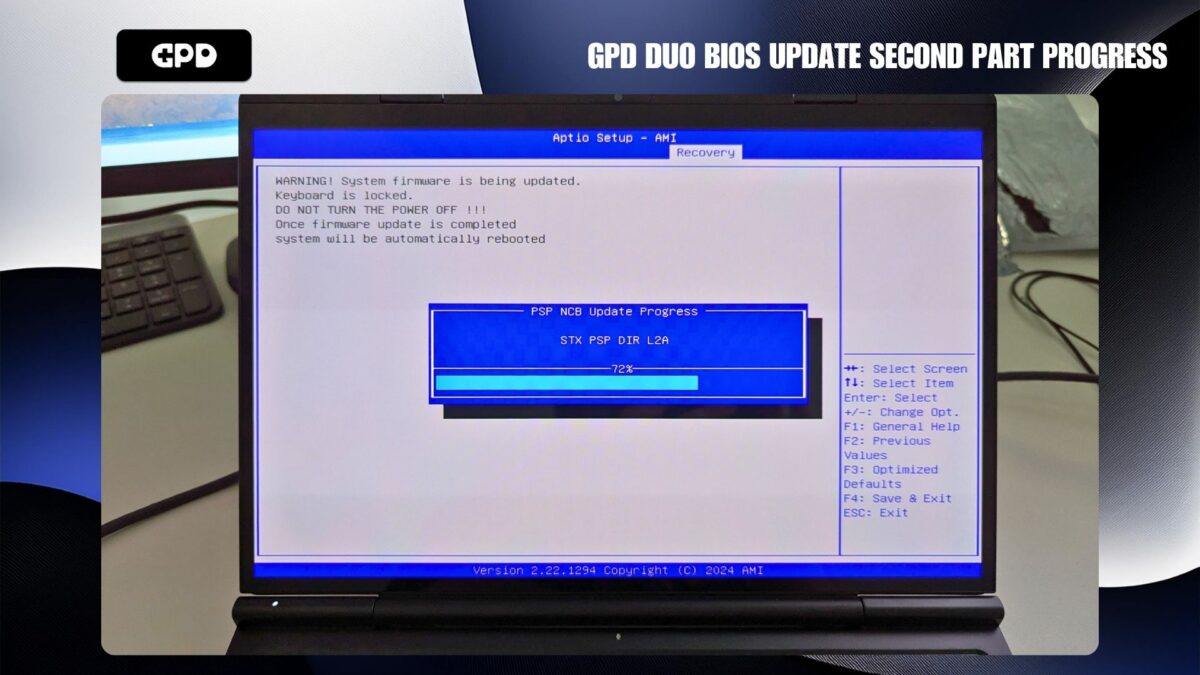
Odată ce actualizarea este finalizată, GPD DUO se va închide automat. Acum puteți să-l porniți din nou și să intrați în BIOS apăsând tasta ESC în timpul pornirii. Pe ecranul BIOS, puteți verifica actualizarea prin verificarea versiunii proiectului de informații BIOS. În exemplul nostru, actualizarea a fost aplicată cu succes la versiunea 2.16.
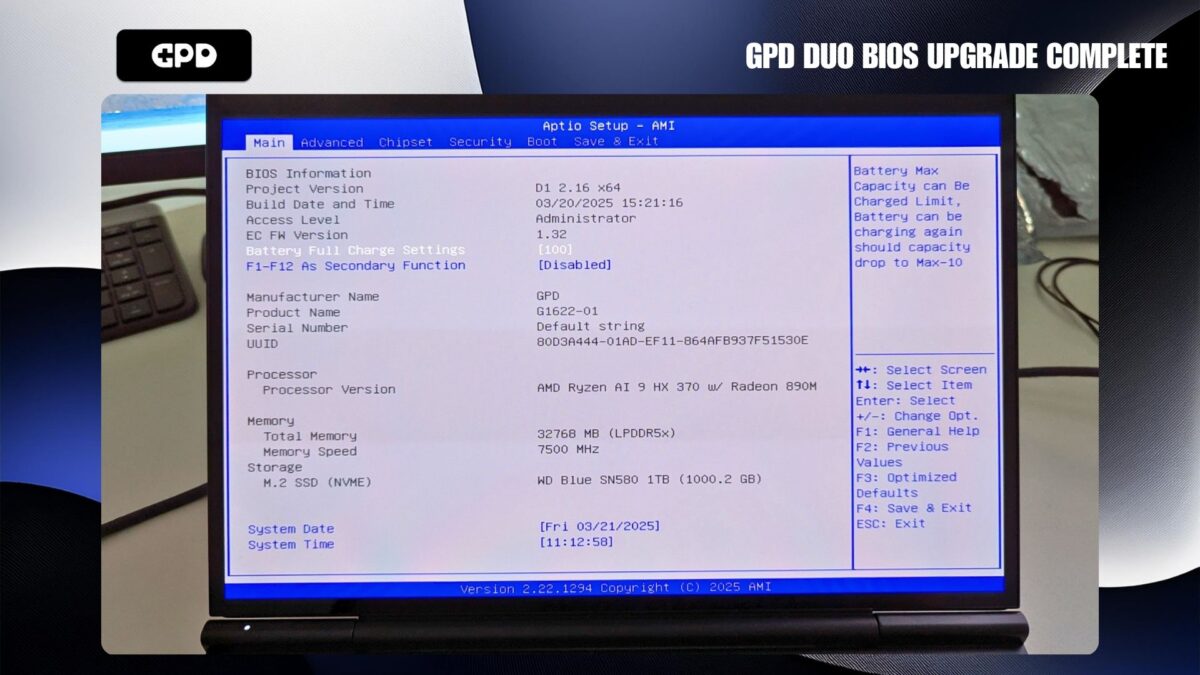
În acest moment, puteți ieși din BIOS și puteți relua utilizarea GPD DUO în mod normal.

